Cómo crear y personalizar un Flipbook
Enlaces directos:
Cómo crear un Flipbook con Paperturn
Para crear un flipbook, accede a tu cuenta y haz clic en Nuevo en la barra lateral principal. Arrastra y suelta un archivo PDF o navega por tu dispositivo para seleccionar el PDF que quieres convertir en un flipbook.
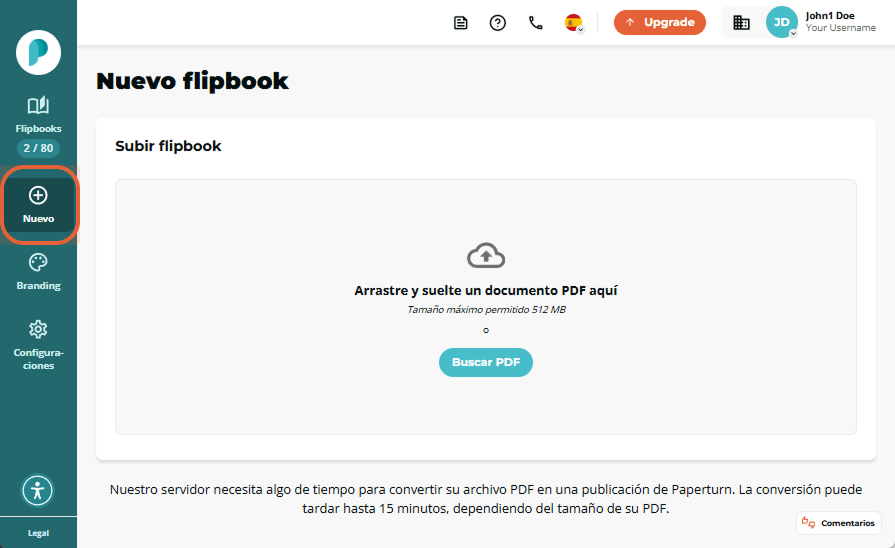
Una vez finalizada la conversión, verás una miniatura de tu flipbook en tu pantalla. Haz clic en el icono Ver en directo, debajo de la imagen de portada, para explorar tu flipbook y verlo como lo verá tu público.
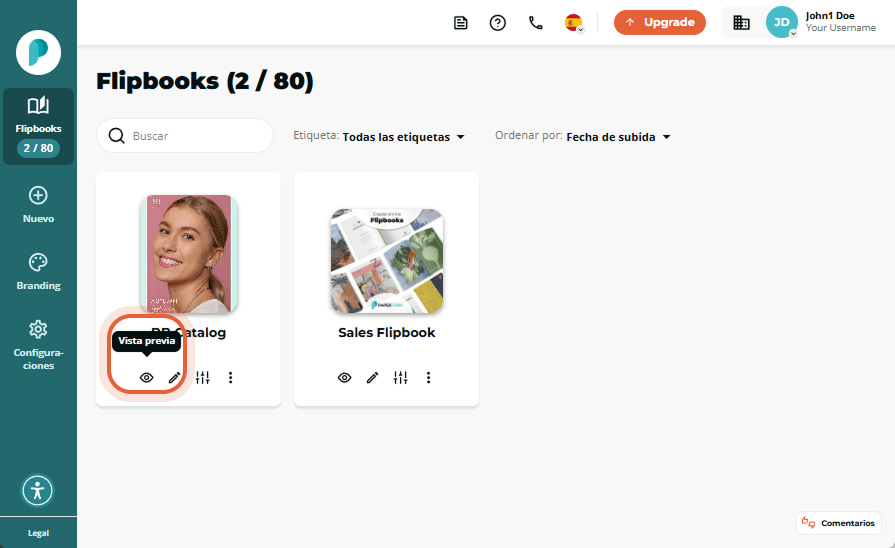
Cómo personalizar tu Flipbook
Para empezar a personalizar tu flipbook, haz clic en el icono de Configuración situado debajo de la miniatura de tu flipbook.
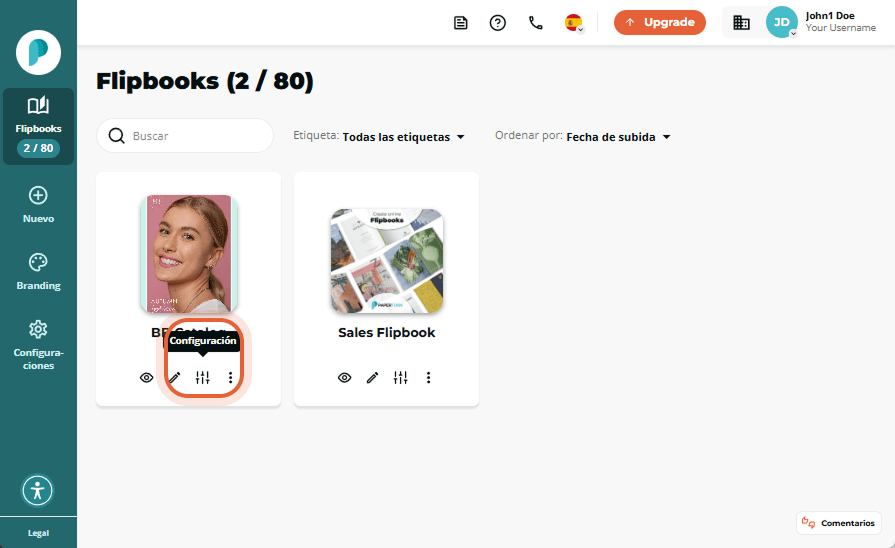
Cómo editar los detalles de tu Flipbook
En Crear, haz clic en la pestaña Configuración. Aquí puedes editar el título, el tipo, el idioma de visualización (idioma del visualizador del flipbook), la descripción y las palabras clave de tu flipbook. Cuanta más información añadas, más fácil será para los motores de búsqueda encontrar e indexar tu contenido.
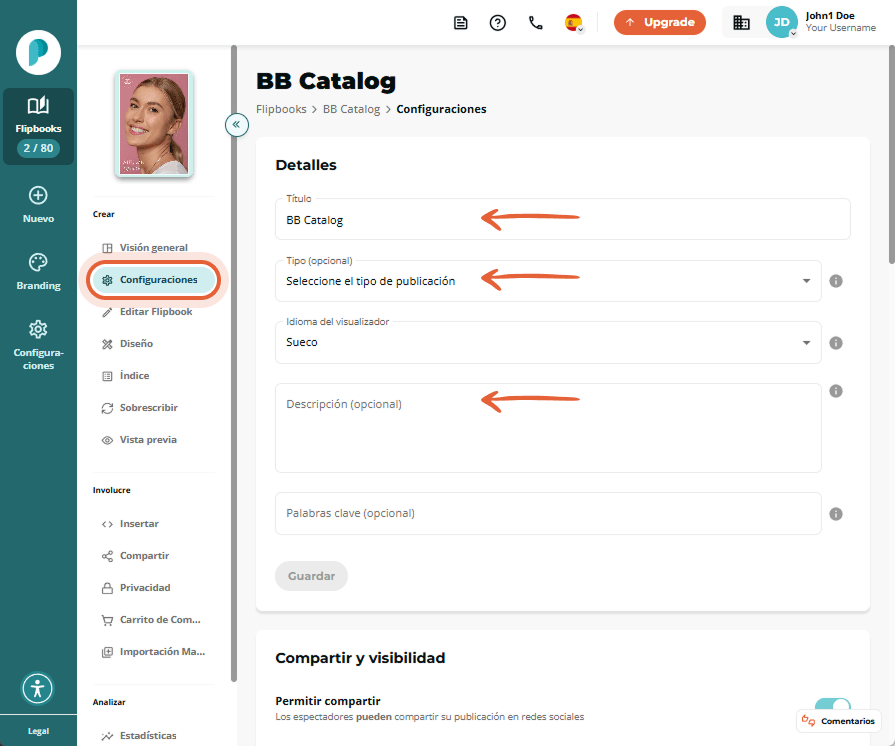
Cómo editar los permisos de impresión, descarga, uso compartido e indexación de tu flipbook en línea
En Crear, haz clic en la pestaña Configuración. Aquí puedes seleccionar el tipo de permisos de visualización e indexación que quieres aplicar a tu flipbook. Por ejemplo
Configura tu flipbook como activo o inactivo
Elige si los lectores pueden compartir tu flipbook
Elige si los lectores pueden descargar tu flipbook
Elige si los motores de búsqueda (Google, Bing, etc.) pueden indexar y clasificar tu flipbook.
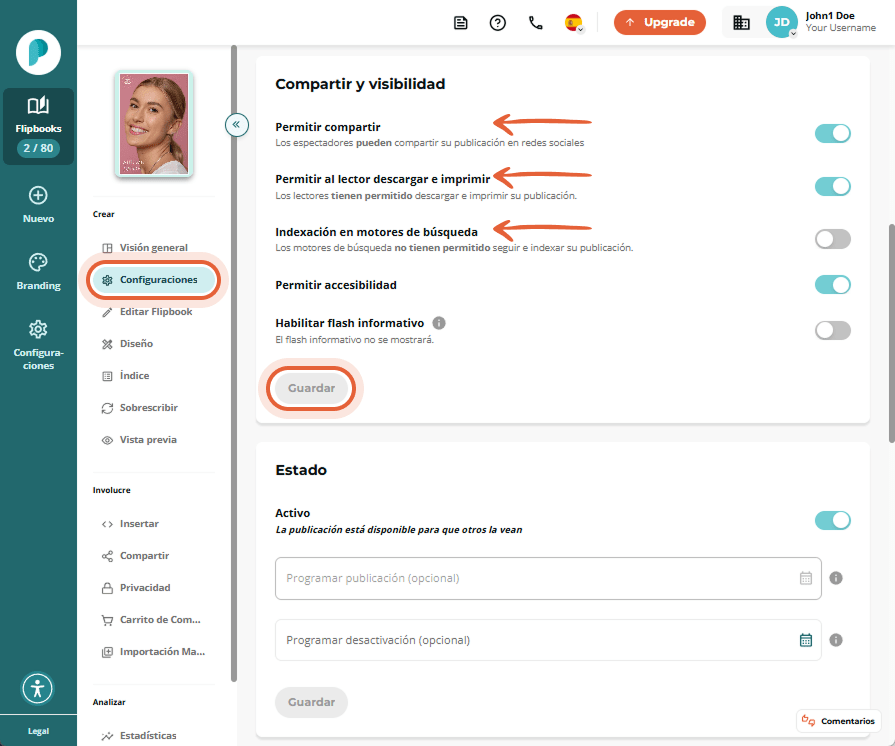
Cómo añadir seguimiento a tu flipbook
En Crear, haz clic en la pestaña Configuración. En la tarjeta Seguimiento del Flipbook, puedes añadir tu ID de medición global de GA4 y/o tu ID de contenedor global de GTM. Éstos ofrecen un análisis estadístico en profundidad de tu Flipbook.
Nota: Tanto el seguimiento GA4 como el seguimiento GTM requieren una cuenta Pro.
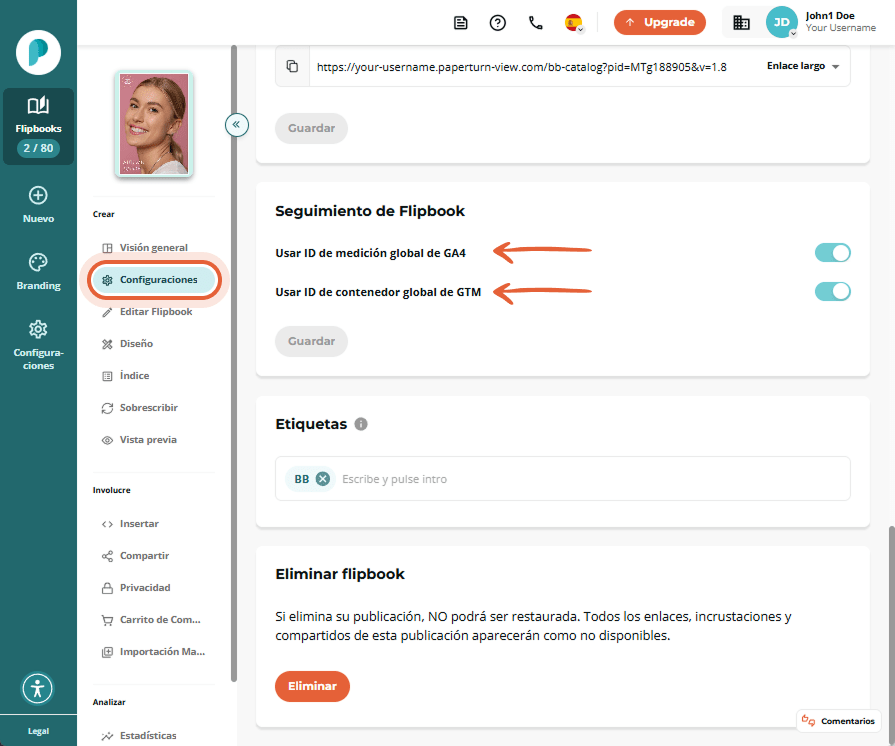
Cómo personalizar la URL de tu flipbook
Paperturn permite varias formas de personalizar la URL de tu flipbook.
En Crear, haz clic en la pestaña Configuración. En la tarjeta Elegir URL del flipbook, puedes elegir si quieres utilizar el Enlace largo o el Enlace corto al compartir tu flipbook.
O, si has añadido un CNAME a tu flipbook, también verás aquí una opción de enlace CNAME. Puedes seguir nuestra guía CNAME si quieres personalizar la URL de tu flipbook para que coincida con la identidad de tu Branding.
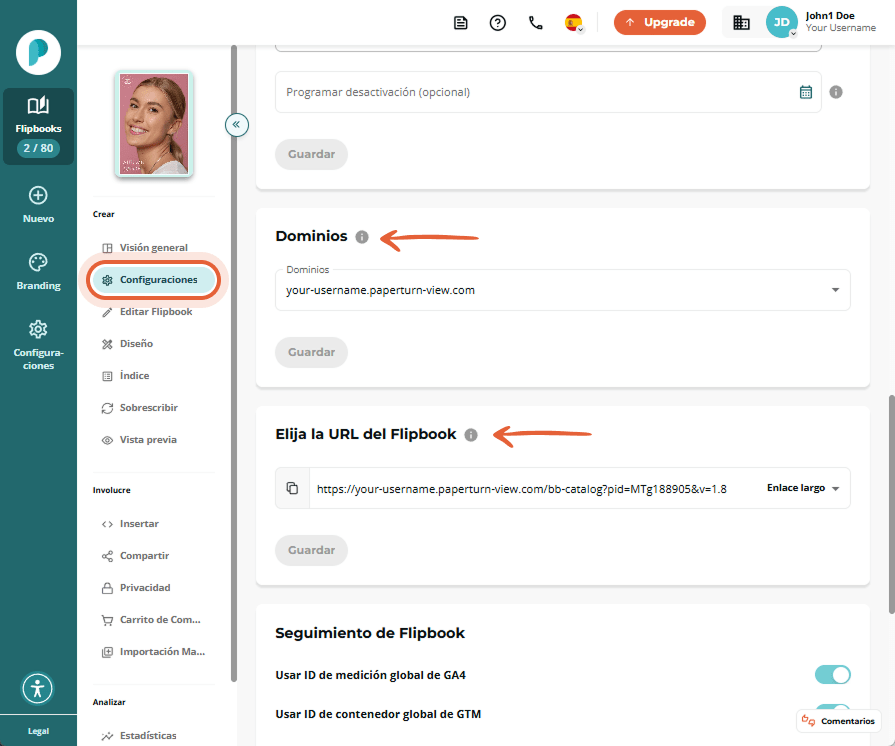
Cómo editar el diseño y el branding de tu flipbook
Puedes adaptar el branding de tu empresa a tu flipbook personalizando el diseño del visualizador de tu flipbook. Estos son los elementos de diseño que rodean tu publicación flipbook y que tus espectadores verán y con los que interactuarán.
Tienes dos opciones para personalizar el diseño de tu flipbook:
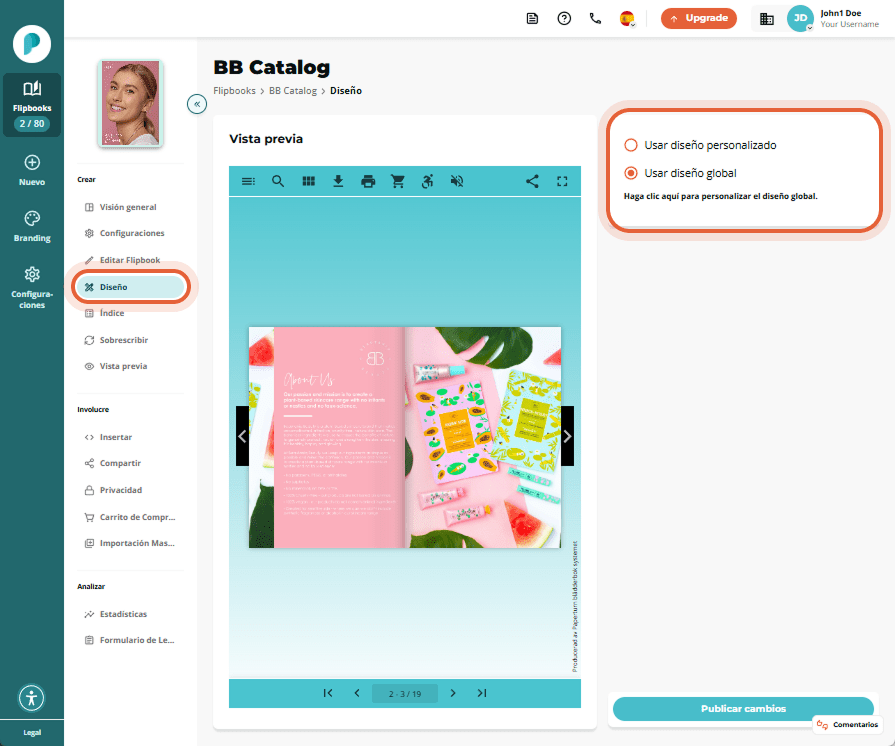
Cómo organizar tus Flipbooks con etiquetas
Las etiquetas de Flipbook te ayudan a organizar fácilmente tus Flipbooks y a buscarlos dentro de tu cuenta. En Crear, haz clic en la pestaña Configuración. Para añadir una etiqueta a tu flipbook, ve a la tarjeta Etiquetas e introduce el nombre de la etiqueta que deseas añadir al flipbook.
Puedes leer más sobre nuestra función de etiquetas de flipbook en esta guía.
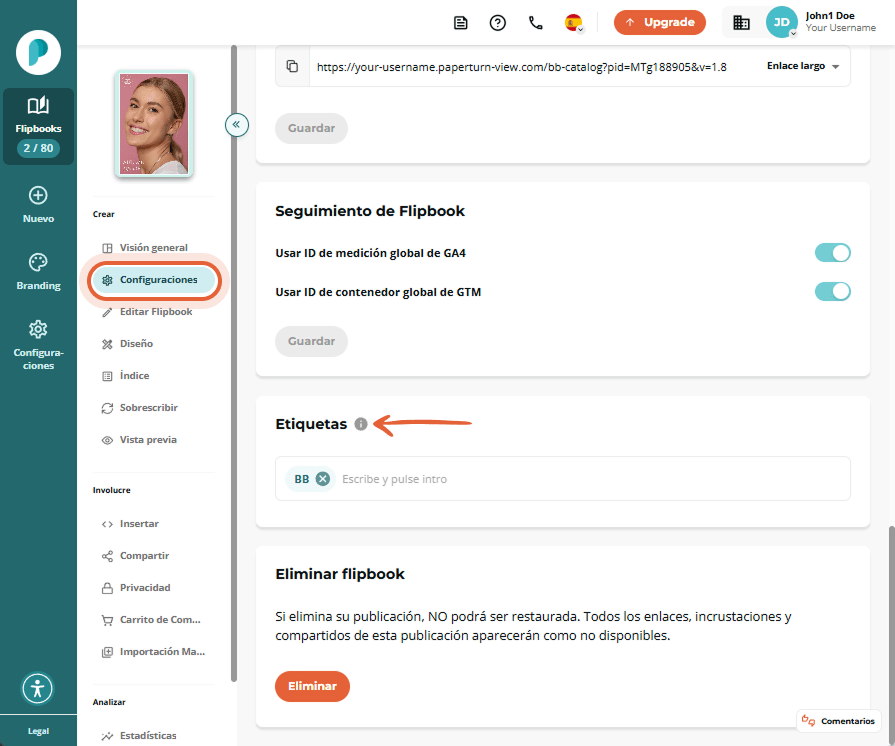
Cómo programar el estado de publicación de tu flipbook
La plataforma de publicación digital Paperturn te permite programar la fecha y hora en que deseas activar o desactivar tu flipbook. Tu flipbook se activará y desactivará automáticamente en las fechas y horas preestablecidas que elijas.
En Crear, haz clic en la pestaña Configuración. En la tarjeta Estado puedes añadir tus respectivas fechas de Activación y/o Desactivación. Puedes leer más sobre nuestra función de programación de flipbooks en esta guía.
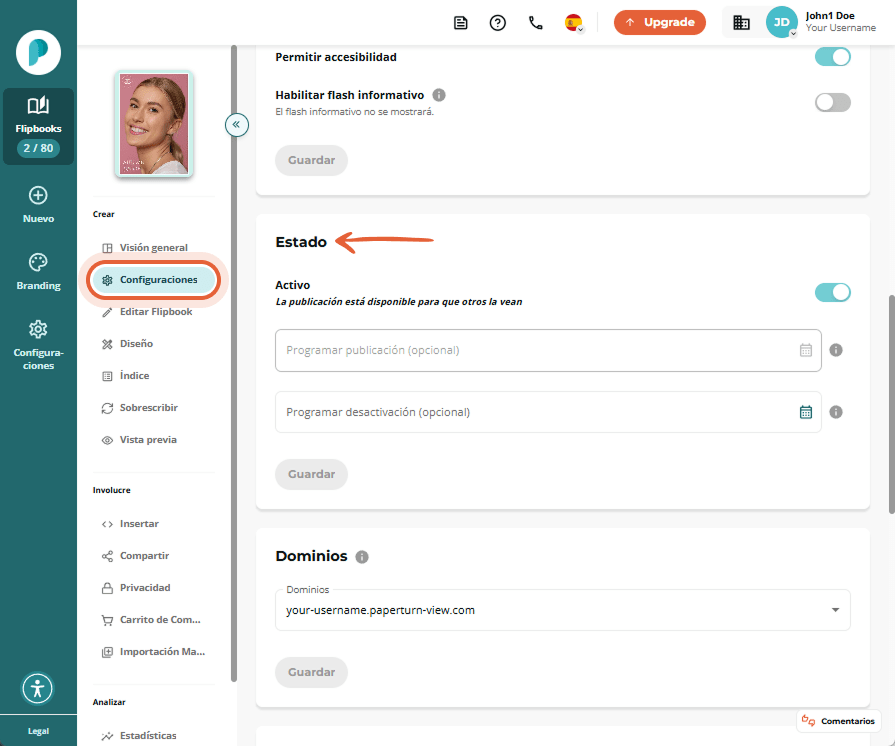
Eso cubre lo básico para subir un PDF y convertirlo en un flipbook digital interactivo y llamativo.
Para potenciar tu flipbook con funciones interactivas, sigue nuestras otras guías de ayuda sobre Cómo añadir enlaces, vídeos, banners publicitarios, música, ¡y mucho más!